Restablece los valores de Edge para solucionar fallos

Aunque todos los programas que instalamos en nuestro equipo con Windows son importantes, los hay que usamos más y que por tanto priorizamos. Este es el caso, por ejemplo, de los actuales navegadores de Internet. Entre estos potentes programas encontramos propuestas de la envergadura de Edge, Chrome o Firefox, entre otros muchos.
Cada vez que nos sentamos ante un PC, dependiendo del tipo de trabajo que vayamos a llevar a cabo, abrimos unas aplicaciones u otras de las muchas de la que disponemos. Pero eso sí, por regla general, más en los tiempos que corren, algo que ejecuta casi todo el mundo es su navegador favorito. Esto nos da acceso a un mundo virtual online casi infinito, de ahí la importancia de estos programas a los que os hacemos referencia.
En estos momentos, si hay uno de todos los que podemos usar que destaca claramente en cuanto a penetración de mercado, ese es sin duda Google Chrome. Tiene cerca de un 60% de usuarios totales en su haber, de ahí la complejidad del resto de propuestas para alcanzarle. Pero no por ello van a dejar de intentarlo sus desarrolladores, como sucede en el caso claro de Mozilla Firefox o el nuevo Edge Chromium.
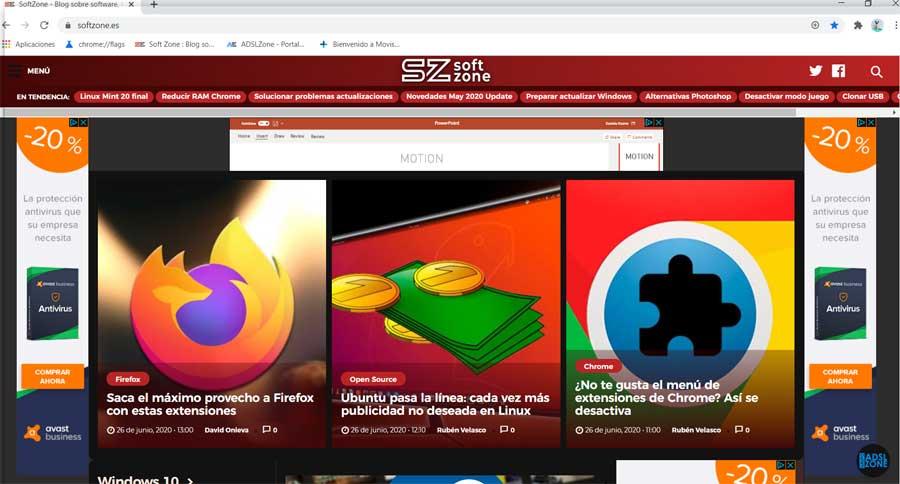
Edge Chromium mejora para alcanzar algún día a Chrome
De hecho en estas mismas líneas nos queremos centrar en uno de los más recientes lanzamientos del gigante del software, Microsoft. Aunque llevamos un tiempo hablando de ello, no ha sido hasta hace solo unos meses cuando los de Redmond lanzaron la versión final y oficial de su nuevo Edge. Este sustituye al Edge clásico de Windows 10, ahora ya funcionando con el mismo motor de renderizado del perseguido Chrome de Google.
A estas alturas y tras unos meses entre el gran público, acaba de superar a Firefox en cuanto a penetración de mercado, pero aún le queda mucho para acercarse a Chrome. Con todo y con ello parece que la aceptación del software de Microsoft está siendo buena. Pero para lograr esto, la propia Microsoft no para de lanzar nuevas funciones a través de las actualizaciones que envía al programa de manera periódica.
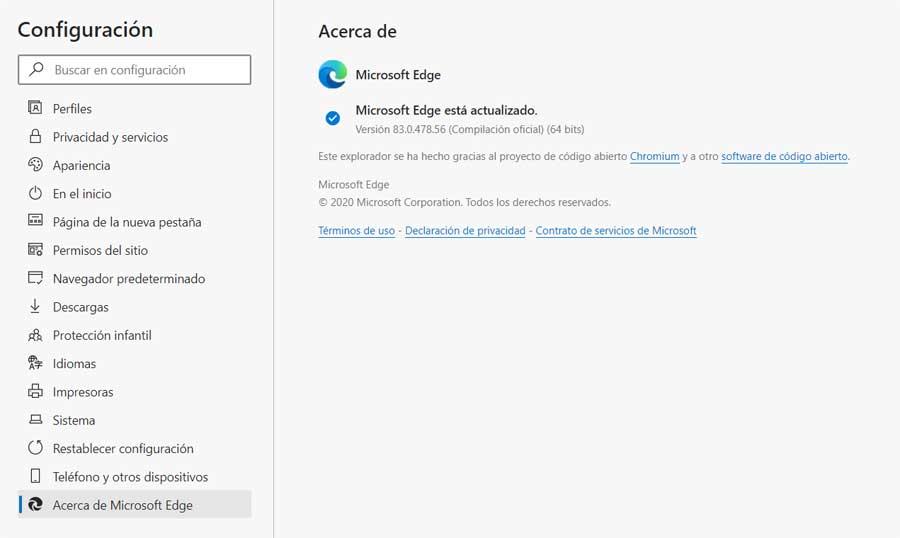
Así, lo que se pretende es que el programa para navegar por Internet, es que llegue un momento en el futuro en el que pueda plantar cara al todopoderoso Chrome.
Solucionar los problemas que pueda presentar Edge
Pero claro, debido a esos constantes cambios, como sucede con la mayoría de los programas, estos pueden contener ciertos fallos. Generalmente estos serán de carácter leve, por lo que un simple reinicio de Edge, solventa la mayoría de estos potenciales problemas que nos pueden acarrear.
Sin embargo esto no siempre es así, lo que puede agravar un tanto la situación ante la que nos encontraremos en caso de que el error sea grave. Y es que hay que tener en cuenta que en los tiempos que corren, los navegadores web tienen una buena cantidad de parámetros personalizables. A todo esto le debemos sumar el hecho de que cada vez es mayor la cantidad de datos que manejamos aquí, de ahí la gravedad del asunto. Pero si no podemos solucionar los posibles problemas que se hayan presentado por los métodos tradicionales, Edge nos propone una solución más radical, a la vez que efectiva.
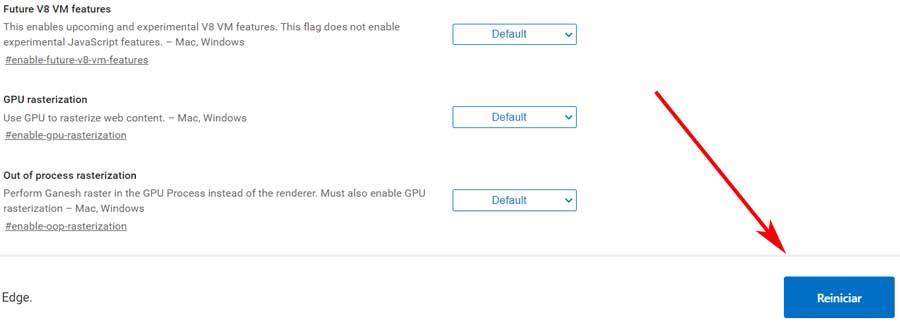
Restaurar los valores por defecto de Microsoft Edge
Por lo tanto, llegado el caso que os comentamos, se puede dar el caso de que nos encontremos con que el navegador Edge Chromium no funcione y se bloquee. Asimismo también puede ser que su funcionamiento sea defectuoso, por la razón que sea, y no podemos arreglarlo. Pues bien, decir que siempre vamos a tener la posibilidad de reiniciar los valores y parámetros del mismo.
Con esto lo que vamos a lograr en volver a su configuración por defecto, lo que debería solucionar los fallos. Entre los posibles errores, nos podemos encontrar con que el software arranca lento, tarda mucho en cargar las webs, o se bloquea inesperadamente. Llegados a este punto y si para solventar todo esto, lo primero que haremos será ejecutar el propio software de manera convencional, aunque falle. Una vez lo tengamos en pantalla accedemos a su configuración a través del botón representado por tres puntos horizontales. Este se sitúa en la esquina superior derecha de la interfaz principal, lo desplegamos y pinchamos en Configuración.
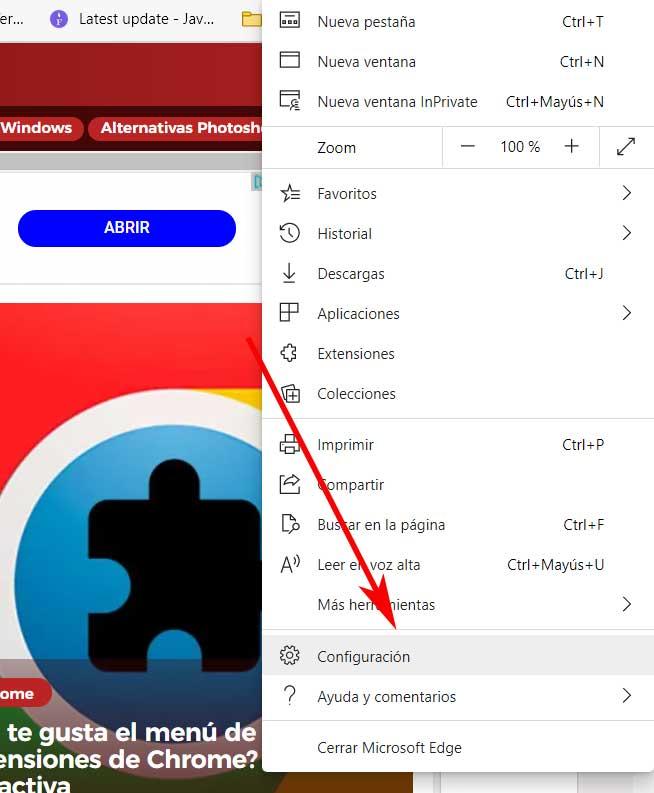
A Continuación, en la nueva ventana que aparece, veremos una buena cantidad de opciones relacionadas con la configuración del programa. Pues bien, en la parte izquierda vemos que hay una llamada Restablecer configuración, que es la que nos interesa en este caso. Por lo tanto ahora no tenemos más que pinchar en la flecha que se sitúa en el panel derecho para que aparezca un mensaje de aviso.
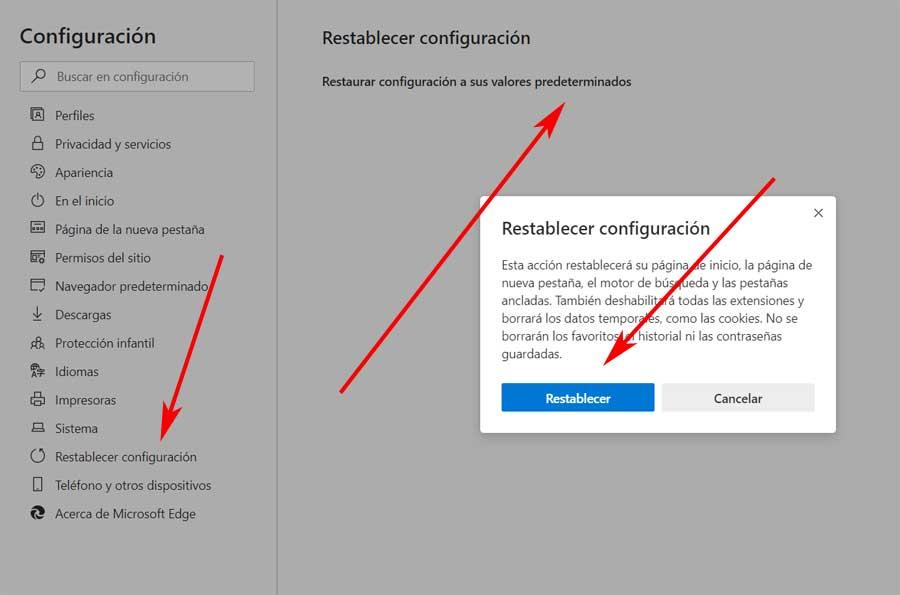
Este nos quiere dejar claro que, en el caso de seguir adelante, con el proceso de restauración, perderemos mucha información almacenada. Aquí se incluyen los temporales, marcadores cookies, extensiones, favoritos, o contraseñas; por lo que no nos queda más que aceptar.
Fuente: SoftZone https://ift.tt/2NtD7UW Autor: David Onieva
.png)
